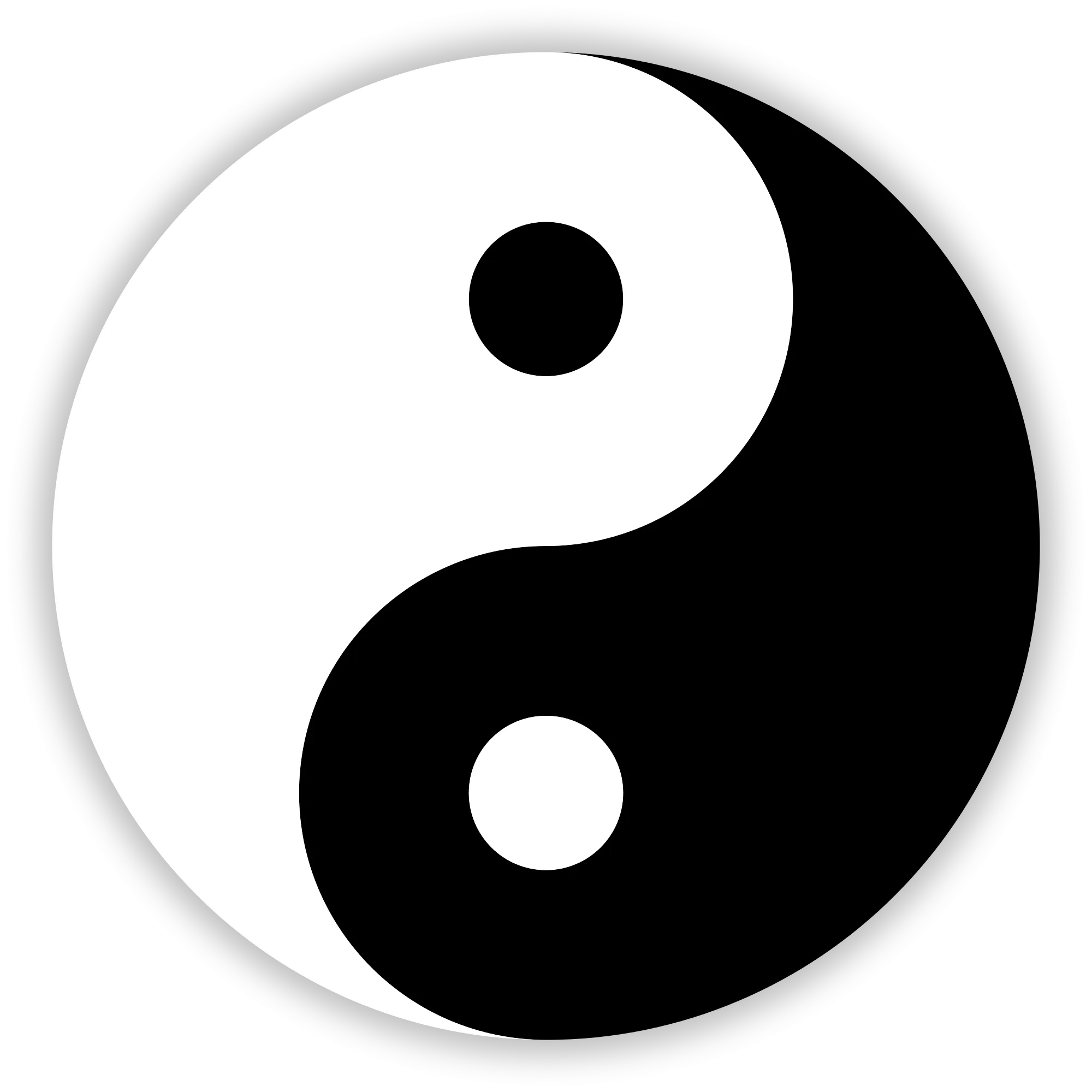Viele Nutzer schätzen Google Chrome für seine Geschwindigkeit und die Integration mit Google-Diensten. Doch auf Mac OS können gelegentlich Probleme wie Abstürze, Einfrierungen oder Fehlfunktionen auftreten. Diese Herausforderungen sind frustrierend, aber oft durch gezielte Schritte behebbar. In diesem Leitfaden beleuchten wir die häufigsten Ursachen und bieten detaillierte Lösungen, um Google Chrome auf Ihrem Mac wieder reibungslos zum Laufen zu bringen und die Leistungsfähigkeit Ihres Systems zu erhalten.
Erste Schritte zur Fehlerbehebung bei Google Chrome auf Mac
Bevor Sie sich in komplexere Lösungsansätze vertiefen, gibt es einige grundlegende Schritte, die oft bereits Abhilfe schaffen können. Diese einfachen Maßnahmen sind nicht nur schnell durchgeführt, sondern auch die erste Empfehlung vieler Experten, wenn es um unerwartetes Verhalten von Software geht.
Einfacher Neustart Ihres Macs
Manchmal sind vorübergehende Systemfehler die Ursache für das Fehlverhalten von Anwendungen. Ein einfacher Neustart Ihres Macs kann viele dieser Probleme beheben, indem das Betriebssystem und alle laufenden Prozesse sauber neu geladen werden. Speichern Sie alle wichtigen Arbeiten, schließen Sie alle Programme und starten Sie Ihr MacBook neu. Überprüfen Sie anschließend, ob Chrome weiterhin abstürzt oder einfriert.
Start im sicheren Modus (Safe Mode)
Der sichere Modus von Mac OS ist ein nützliches Diagnosewerkzeug, das das System nur mit den notwendigsten Treibern und Programmen startet. Dies löscht auch Caches und führt Wartungsroutinen durch. Wenn Chrome im sicheren Modus funktioniert, deutet dies auf einen Konflikt mit Drittanbieter-Software oder einem Cache-Problem hin.
Um im sicheren Modus zu starten:
- Schalten Sie Ihren Mac aus.
- Halten Sie beim Einschalten die Shift-Taste gedrückt.
- Lassen Sie die Taste los, sobald der Anmeldebildschirm erscheint. Es kann bis zu fünf Minuten dauern, bis der Startvorgang abgeschlossen ist.
 Expertenprofilbild eines Benutzers, der Lösungen für Mac OS Probleme vorschlägtPrüfen Sie, ob das Problem im sicheren Modus weiterhin besteht. Wenn nicht, starten Sie Ihren Mac normal neu und testen Sie Chrome erneut. Lassen Sie den Mac bei Bedarf auch eine Stunde im sicheren Modus “einweichen”, um alle Wartungsroutinen vollständig abzuschließen, bevor Sie normal neu starten. Solche tiefgreifenden Prüfungsfragen und Systemwartungen können manchmal an die Komplexität von DATEV-Prüfungsfragen heranreichen, wenn es darum geht, alle Abhängigkeiten zu verstehen.
Expertenprofilbild eines Benutzers, der Lösungen für Mac OS Probleme vorschlägtPrüfen Sie, ob das Problem im sicheren Modus weiterhin besteht. Wenn nicht, starten Sie Ihren Mac normal neu und testen Sie Chrome erneut. Lassen Sie den Mac bei Bedarf auch eine Stunde im sicheren Modus “einweichen”, um alle Wartungsroutinen vollständig abzuschließen, bevor Sie normal neu starten. Solche tiefgreifenden Prüfungsfragen und Systemwartungen können manchmal an die Komplexität von DATEV-Prüfungsfragen heranreichen, wenn es darum geht, alle Abhängigkeiten zu verstehen.
Erweiterte Lösungsansätze für hartnäckige Chrome-Probleme
Wenn die grundlegenden Schritte keine Besserung bringen, müssen Sie möglicherweise tiefgreifendere Maßnahmen ergreifen. Diese betreffen oft die Anwendung selbst oder deren Daten auf Ihrem System.
Google Chrome deinstallieren und neu installieren
Eine Neuinstallation ist eine der effektivsten Methoden, um tief sitzende Softwarefehler zu beheben. Stellen Sie sicher, dass Sie alle Chrome-bezogenen Dateien entfernen, bevor Sie eine frische Version installieren.
Schritte zur Neuinstallation:
- Schließen Sie Google Chrome vollständig.
- Öffnen Sie den Finder und navigieren Sie zum Ordner Programme.
- Ziehen Sie die Google Chrome App in den Papierkorb.
- Leeren Sie den Papierkorb.
- Öffnen Sie den Finder erneut und drücken Sie ⇧⌘G (Shift-Command-G), um das “Gehe zu Ordner”-Fenster zu öffnen.
- Geben Sie
~/Library/Application Support/Google/Chromeein und klicken Sie auf Öffnen. - Löschen Sie den gesamten Chrome-Ordner. (Optional: Sichern Sie wichtige Profildaten, falls nötig).
- Laden Sie die neueste Version von Google Chrome von der offiziellen Website herunter.
- Installieren Sie Chrome und prüfen Sie, ob die Probleme behoben sind.
Cache leeren und App-Daten zurücksetzen
Gelegentlich können beschädigte Cache-Dateien oder andere App-Daten zu Fehlfunktionen führen. Sie können den Cache für Chrome leeren, indem Sie die Shift-Taste gedrückt halten, während Sie die App öffnen. Dies kann oft seltsames Software-Verhalten korrigieren. Beachten Sie, dass diese Art der Datenbereinigung eine grundlegende Anforderung an die Datenhygiene darstellt, ähnlich wie Unternehmen auf eine präzise DATEV Unternehmen Online Integration angewiesen sind, um reibungslose Abläufe zu gewährleisten.
Installation vollständig abschließen
Einige Nutzer haben berichtet, dass das Problem darauf zurückzuführen war, dass die Chrome-Installation nicht vollständig abgeschlossen wurde. Nach dem Herunterladen der .dmg-Datei muss die Anwendung in den Programme-Ordner gezogen werden. Stellen Sie sicher, dass dieser Schritt korrekt ausgeführt wird und die Anwendung nicht nur vom Dock oder von der heruntergeladenen Datei gestartet wird.
Analyse möglicher Konflikte und Ursachen
Manchmal liegen die Probleme nicht direkt bei Chrome, sondern bei externen Faktoren, die die Funktionsweise des Browsers beeinträchtigen.
Drittanbieter-Software identifizieren (Cleaners, VPNs, Antivirenprogramme)
Abstürze sind kein normales Verhalten für irgendeine Mac-App und weisen oft auf ungelöste Hardwareprobleme oder Softwarekonflikte hin. Insbesondere Dritthersteller-Software wie “Speed-up”-Tools, Cleaner, Optimierer, Antivirenprogramme oder selbst installierte VPNs können zu Instabilitäten führen.
Überprüfen Sie, ob Sie solche Anwendungen installiert haben. Versuchen Sie gegebenenfalls, diese vorübergehend zu deaktivieren oder zu deinstallieren, um zu sehen, ob das Problem behoben wird. Die Verwaltung solcher komplexen Systemprozesse und die Sicherstellung ihrer Kompatibilität sind entscheidend, ähnlich der sorgfältigen Handhabung einer Rechnungsfreigabe in DATEV, um unerwünschte Blockaden zu vermeiden.
PDFs und andere Dateitypen im Browser
Einige Nutzer haben festgestellt, dass Chrome abstürzt, insbesondere wenn PDFs direkt im Browser geöffnet werden. Es wird empfohlen, PDFs stattdessen mit Safari oder einem dedizierten PDF-Reader zu öffnen. Dies deutet darauf hin, dass bestimmte interne Chrome-Prozesse bei der Darstellung externer Dateitypen zu Problemen führen können.
Hardware- und Betriebssystem-Kompatibilität
Es gibt Fälle, in denen die Hardware oder die Version von Mac OS nicht mehr optimal mit der neuesten Chrome-Version zusammenarbeitet. Ältere MacBook-Modelle, wie ein MacBook 2016 mit MacOS Monterey 12.7.2, können solche Schwierigkeiten aufweisen. In seltenen Fällen können Abstürze auch auf M1- oder M3-MacBooks auftreten, was auf ein komplexeres Problem als nur Alter der Hardware hindeutet. Obwohl Apple oder Google in solchen Fällen normalerweise eine Kompatibilitätsmeldung anzeigen, können unerwartete Abstürze auf tiefere Konflikte oder Optimierungsdefizite hinweisen. Auch wenn Sie andere Systeme wie Lexoffice mit DATEV Unternehmen Online integrieren, ist die Kompatibilität der verschiedenen Software-Komponenten stets ein kritischer Faktor.
Wenn nichts hilft: Alternativen und weitere Unterstützung
Sollten alle genannten Schritte fehlschlagen, gibt es immer noch Möglichkeiten, Ihre Arbeit fortzusetzen oder weitere Hilfe in Anspruch zu nehmen.
Browser-Alternativen
Wenn Google Chrome weiterhin Probleme bereitet, können Sie auf andere Browser ausweichen. Safari, der Standardbrowser von Apple, ist oft eine sehr stabile und performante Alternative auf Mac OS. Auch Browser wie Opera haben sich als gute Optionen erwiesen, obwohl einige Nutzer ähnliche Absturzprobleme mit Opera wie mit Chrome erlebt haben. Dies könnte auf ein tieferes Systemproblem hindeuten, das mehrere Browser betrifft. Das Management von verschiedenen Systemen und deren reibungslose Funktion ist eine Herausforderung, die auch bei der Implementierung von ERP-DATEV Lösungen relevant ist.
Offizieller Support von Apple und Google
Falls alle individuellen Bemühungen fehlschlagen, ist es ratsam, den offiziellen Support zu kontaktieren:
- Apple Support: Für systemnahe Probleme oder wenn eine Neuinstallation des Betriebssystems empfohlen wird. Einige Nutzer haben berichtet, dass selbst eine Neuinstallation von Mac OS nicht sofort geholfen hat, das Problem aber Tage später von selbst verschwand.
- Google Chrome Hilfe: Für spezifische App-Fehler oder Kompatibilitätsfragen.
Fazit
Probleme mit Google Chrome auf Mac OS können vielfältig sein, reichen von einfachen Cache-Problemen bis hin zu komplexen Konflikten mit Drittanbieter-Software oder sogar Hardware-Einschränkungen. Ein systematisches Vorgehen, beginnend mit einem Neustart und dem sicheren Modus, gefolgt von einer Neuinstallation und der Prüfung auf störende Programme, führt oft zum Erfolg. Sollten diese Schritte nicht ausreichen, bieten Browser-Alternativen und der direkte Kontakt zu den Support-Teams von Apple und Google die nötige Unterstützung. Wir hoffen, dieser Leitfaden hilft Ihnen dabei, Ihren Google Chrome-Browser auf Ihrem Mac wieder stabil und effizient zu nutzen. Teilen Sie Ihre Erfahrungen oder weitere Tipps gerne in den Kommentaren, um anderen Nutzern zu helfen!